Authorware 使用模块
浅谈Authorware中库和模组的功能及使用

中某 链 接 目标 . 击[pae按 钮可 以更新 程序 流程 线 用 。模组 加载 的方 法如下 。 单 U dt] 上 相应 图标 的 内容 。 单击 [hw I n 按钮 , So o ] c 流程 线上 可
( )执 行 Wid wK o ld eO jcs 单命 令 , 1 n o k n we g bet 菜 弹
( ) 照 图 标设 计 方 法 , 4按 双击 图标 为其 加 载 声音 文 cn 、 o r 、 ie 、 a ] o ][ l ][ t ][ t 以及[i a e 按钮配合 C o Tl D e Ln N m ] k 使用 。 以控 制窗 口中图标 的排 列顺 序 。
( ) 击 库 窗 口右上 角 的关 闭按 钮 . 弹 出的对 话 5单 在 ( )折 叠, 展 ] 钮 将 在 “ 叠 ” “ 展 ” 3r 扩 按 折 和 扩 两种 显 框 中指定 库 文件 的保 存路 径 、 文件 名 、 认保 存 。 确 示 模式 下进 行切 换 .扩 展模 式 下 可 以浏览 库 图标 的标 如 果 希 望依 据 某个 交 互 式应 用 程 序 中 的 图标新 建 注 内容 。 库 , 应该 首 先 打开 该交 互式 应 用程 序 . 后 执行 菜 单 则 而 ( )读, 状 态 ] 钮 : 4『 写 按 默认 情 况 下 , 中 的 图标 是 库
7 ቤተ መጻሕፍቲ ባይዱ8
福
建 电
脑
21 0 1年第 9期
浅谈 A tow r 中库 和模 组 的 功 能 及 使 用 uh r ae
袁 希 群
( 岭 广播 电视 大学 辽 宁 铁 岭 12 0 铁 10 0)
【 摘 要 】 A towa : uh r r 为 最优 秀的 多媒 体 开发 、 作 的 专业 软 件 , 供 了库 和模 组 等 工 具 , 一 步 e作 制 提 进
Authorware教程:第2章Authorware窗口界面及基本操作-1
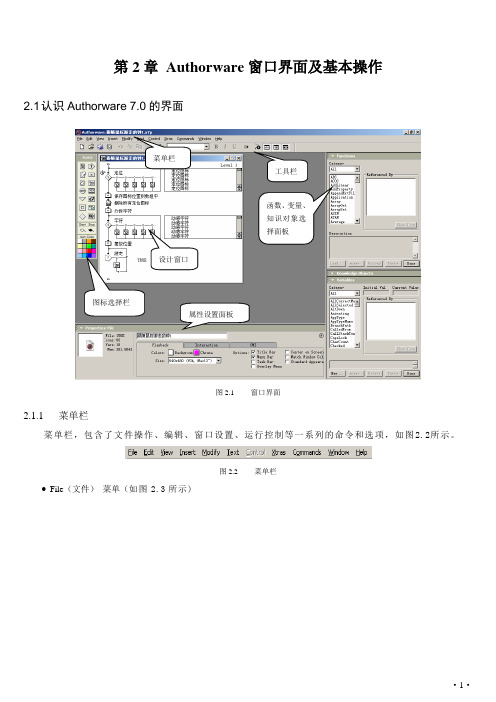
第2章Authorware窗口界面及基本操作2.1 认识Authorware 7.0的界面菜单栏工具栏函数、变量、知识对象选择面板设计窗口图标选择栏属性设置面板图2.1 窗口界面2.1.1 菜单栏菜单栏,包含了文件操作、编辑、窗口设置、运行控制等一系列的命令和选项,如图2.2所示。
图2.2 菜单栏File(文件)菜单(如图2.3所示)图2.3 File(文件)菜单∙Edit(编辑)菜单图2.4 Edit(编辑)菜单∙View(查看)菜单图2.5 View(查看)菜单∙ Insert(插入)菜单图2.6 Insert插入)菜单∙Modify(修改)菜单图2.7 Modify(修改)菜单∙Text(文本)菜单图2.8 Text(文本)菜单∙Control(调试)菜单图2.9 Control(调试)菜单∙Xtras(附加)菜单图2.10 Xtras(附加)菜单∙Commands(命令)菜单图2.11 Commands(命令)菜单∙Window(窗口)菜单图2.12 Window(窗口)菜单∙Help(帮助)菜单图2.13 Help(帮助)菜单2.1.2 工具栏Authorware的菜单栏提供了大部分设计期间用到的命令,而工具栏则提供了其中一些最为常用的命令,用以提高设计工作的效率。
工具栏提供的按钮如图2.14所示。
图2.14 工具栏2.1.3 图标工具栏图标工具栏提供的14种基本设计图标,是构成Authorware多媒体应用程序的基本元素,如图2.20所示。
图2.20 图标工具栏2.2 Authorware文件操作2.2.1 Authorware文件版本图2.21 打开早期的Authorware版本2.2.2 新建Authorware 文件 2.2.3 打开Authorware 文件 2.2.4流程图窗口图2.25流程窗口主流程线,分支流程线,图标插入点“”。
Authorware 7.0使用层次来管理设计窗口的结构。
Authorware教程第15章模块与知识对象的应用

第15章模块与知识对象的应用15.1模块的创建和使用15.1.1模块的概念15.1.2模块的创建图15.1 选择流程图标选择了流程图标后,File菜单中的Save in Model项变为可选,点击菜单File→Save in Model,弹出Save in Model对话框。
图15.2 Save in Model菜单项Save in Model对话框的默认目录是Authorware目录下的Knowledge Objects文件夹,这个目录是专门用来存放模块和知识对象的。
图15.3 Save in Model对话框15.1.3模块的加载和卸载首先创建或者复制一个模块到Knowledge Objects文件夹,然后点击Knowledge Objects 面板中的Refresh按钮,刚才建立的模块就会加载到知识对象的列表当中。
图15.4 被加载的自定义模块卸载模块时,只需要到Knowledge Objects文件夹中,将指定的模块文件或者文件夹删除就可以了。
15.1.4模块的使用模块的使用和库一样,你可以将他们从知识对象列表中拖到流程线上,也可以鼠标双击模块,这样在流程线上就复制了一个该模块的副本。
15.1.5模块格式转换文件菜单中有一个Convert Model的菜单项,它是用来将低版本的模块文件(扩展名为A6D)转化为Authorware 7的模块文件。
15.2知识对象的应用15.2.1知识对象的概念15.2.2Authorware 7.01知识对象简介Authorware 7.01一共提供了10大类的知识对象。
分别是图15.5 知识对象窗口15.2.2.1Accessibility类型的知识对象15.2.2.2Assessment类型的知识对象15.2.2.3File类型的知识对象15.2.2.4Interface Components类型的知识对象15.2.2.5Internet类型的知识对象15.2.2.6LMS类的知识对象15.2.2.7Model Palette类型的知识对象15.2.2.8New File类型的知识对象15.2.2.9RTF Objects类型的知识对象15.2.2.10Tutorial类型的知识对象15.3应用实例–控制数字电影的播放15.3.1介绍15.3.2操作步骤1.拖动Movie Controller知识对象到流程线上,如图15.6所示。
Authorware多媒体课件制作第6章框架结构、导航图标与模块

4.“计算”选项
“计算”选项可以使导航图标根据一个表达式的值而链接到某页。在导航图标的属 性面板中设置“目的地”为“计算”选项,此时的属性面板如图6.25所示。
图6.25 设置“目的地”为“计算”选项
用户可以在“图标表达”列表框中输入希望页面跳转的ID号。当程序运行时, Authorware将通过计算ID号跳转到相应的页面中。除此之外,还可以在该列表框中输入系 统函数和系统变量(如FindText函数和IconID变量)来指定跳转页。
5.“查找”选项
“查找”选项可以使导航图标链接到根据关键词查找到的页。在导航图标的属性面 板中设置“目的地”为“查找”选项,此时的属性面板如图6.26所示,在此可以设置导航 图表的查找功能。
图6.26 选择“查找”选项后的属性面板
“类型”选项组用于设置程序跳转方式。若选中“跳到页”单选按钮,当 Authorware执行到该导航图标时,将以跳转的方式进入“预设文本”文本框中指定的页中; 若选中“调用并返回”单选按钮,在程序执行时,Authorware执行完跳转的页面后将返回 到原来的页中。
图6.3 创建框架结构
图6.4 灰色的装饰面板
在“框架图标”窗口中双击“导航超链接”交互图标,可以在打开的演示窗口看到 这个交互结构中包含八个按钮,如图6.5所示,单击这些按钮,可以实现在各个页面之间 跳转、查找页面,显示访问列表或退出框架等功能。
Authorware使用详解

Authorware使用详解目前使用多媒体CAI课件进行教学已经发展趋势,公开课、评优课等更是少不了。
目前开发出来的CAI课件已经包含了中小学各个学科、大多数章节,但因教学涉及到教学思想、方法和手段得不同,就注定CAI课件不具有很广泛的通用性,就如同我们已经出版过很多本特级教师教案,但每位老师还需要自己写教案一样。
目前制作CAI课件有很多,但据笔者多年的经验,虽然PowerPoint简单易学,但要制作优秀的CAI课件还是需要软件Authorware,故本章将介绍使用Authorware 5.1制作CAI课件的方法。
本章内容Authorware 简介文件和图标操作在课件中使用多媒体素材课件的控制课件调试和发布1.1Authorware简介Authorware是目前在全球占有主导地位的多媒体创作工具,自1917年问世以来,历经了2.0、3.0、3.5、4.0、5.0等版本的升级,每次版本更新都给用户带来了惊喜的变化。
随着它功能和易用性的增强,越来越多的教师开始选用Authorware作为制作CAI课件的首选工具。
我们这里介绍的是目前的最新版——Authorware 5.1 Attain。
1.1.1 Authorware和课件制作在本节中,我们将简单介绍Authorware的特点,以及它作为CAI课件制作工具的优点,同时对课件制作的基础知识也作一个简单介绍。
-357-一、Authorware特点和设计思想在Authorware出现之前,如果要制作一个多媒体CAI课件,你必须掌握一种编程语言(如C、C++),这就意味着,多媒体制作根本就无缘于没有学习过编程的人,制作多媒体CAI课件都是专业编程人员的专利。
Authorware软件的出现改变了这种状况,它具有图形化的用户界面、对话框式的功能设定以及各种媒体创建工具等,通过操纵鼠标或菜单就可以轻松地将文字、声音、图形、图像、动画、视频等多种媒体组合在一起,形成一套完整的CAI课件,而且简单直观、易学易用。
Authorware的使用

凯里学院
多媒体技术基础及应用
导航(navigate)图标: 导航(navigate)图标:控制程序流程的跳 相当于goto 语句。 转,相当于goto 语句。 框架(frame)图标: 框架(frame)图标:用于建立页面系统和超 文本。 文本。 决策(decision)图标: 决策(decision)图标:控制程序流程的跳 相当于if then语句 if…then语句。 转,相当于if then语句。 交互(interactive)图标: 交互(interactive)图标:用于设计用户交 互程序。 互程序。 计算(calculate)图标:用于导入函数、 计算(calculate)图标:用于导入函数、设 计变量。 计变量。 群组(map)图标:用于设计子程序。 群组(map)图标:用于设计子程序。
凯里学院
多媒体技术基础及应用
Authorware图标及常用功能介绍 Authorware图标及常用功能介绍
菜单栏 工具栏 工具盒 流程编 辑窗口
流程线
辅助窗口
凯里学院
多媒体技术基础及应用
图标功能介绍
显示(display)图标: 用于显示文字、 显示(display)图标: 用于显示文字、图 它是Authorware 中使用最频繁的图标, 像。它是Authorware 中使用最频繁的图标,它不仅 能展示文本和图像,而且有十分丰富的过渡效果。 能展示文本和图像,而且有十分丰富的过渡效果。 1. 导入文字图片等信息 用鼠标拖放一个显示图标到主流程线上。 用鼠标拖放一个显示图标到主流程线上 。 双击此 显示图标, 打开该显示图标的展示窗口。 显示图标 , 打开该显示图标的展示窗口 。 此时会出 现绘图工具箱。如下页图所示。 现绘图工具箱。如下页图所示。
Authorware的基本使用方法
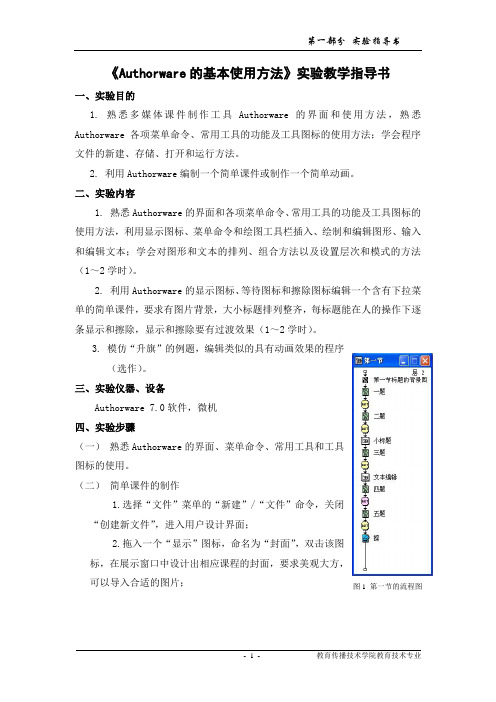
《Authorware的基本使用方法》实验教学指导书一、实验目的1.熟悉多媒体课件制作工具Authorware的界面和使用方法,熟悉Authorware各项菜单命令、常用工具的功能及工具图标的使用方法;学会程序文件的新建、存储、打开和运行方法。
2. 利用Authorware编制一个简单课件或制作一个简单动画。
二、实验内容1.熟悉Authorware的界面和各项菜单命令、常用工具的功能及工具图标的使用方法,利用显示图标、菜单命令和绘图工具栏插入、绘制和编辑图形、输入和编辑文本;学会对图形和文本的排列、组合方法以及设置层次和模式的方法(1~2学时)。
2. 利用Authorware的显示图标、等待图标和擦除图标编辑一个含有下拉菜单的简单课件,要求有图片背景,大小标题排列整齐,每标题能在人的操作下逐条显示和擦除,显示和擦除要有过渡效果(1~2学时)。
3.模仿“升旗”的例题,编辑类似的具有动画效果的程序(选作)。
三、实验仪器、设备Authorware 7.0软件,微机四、实验步骤(一)熟悉Authorware的界面、菜单命令、常用工具和工具图标的使用。
(二)简单课件的制作1.选择“文件”菜单的“新建”/“文件”命令,关闭“创建新文件”,进入用户设计界面;2.拖入一个“显示”图标,命名为“封面”,双击该图标,在展示窗口中设计出相应课程的封面,要求美观大方,可以导入合适的图片;3.拖入一个“交互”图标,为其命名“第一章”(最好引入合适的图片作为背景图 ;4.拖入一个“群组”图标,为其命名“第一节”并双击,在展示窗口中编辑第一节的内容,可以在《现代教育技术概论》或所学专业课中任选, 具体内容自行确定,图1所示的流程图可作参考,图2为展示的具体内容(仅供参考),编辑内容时要引用“等待”、“擦除”图标,根据内容的需要可引入视频、音频或动画。
5.类似的方法作出其它节次的内容;6.选中每一节的“下拉菜单”图标,调出“属性”对话框,在范围中选择“永久”,在分支中选择“返回”(见图3),这样才能继续增加后续章节;7.仿造上面的做法,编制后续章节的内容,整个课件的流程图见图4(仅供参考)。
authorware教程

Authorware教程1、交互退出流程线上再放一个计算图标,命名为“exit”,双击计算图标,在打开的窗口中输入GoTo(IconID@“背景-作品欣赏”),这是一个系统函数,程序运行到“exit”时,就会自动跳转到显示图标“背景-作品欣赏”上.2.两个声音一起播放在主流程线上拖入一个声音图标,命名为“sound1”,双击打开,导入一个背景音乐(注意将执行方式设为“同时”)。
在声音图标中拖入一个等待图标,接着我们要插入一个DirectMediaXtra控件,我们用它可以轻松实现两个声音一起播放。
单击“插入/Media控件/DirectMediaXtra”,出现对话框,单击〔浏览文件〕按钮,选择所需的声音文件。
在这里,我们还可以进行一些播放设置,比如说“循环播放”、“滑杆控制”等。
设置完毕后按〔确定〕按钮退出。
这时主流程线上会出现一个DirectMediaXtra图标,将它命名为“sound2”,运行程序,就会听到第一个声音,按任意键,就会听到第二个声音了。
最后要说明的是:如果在DirectMediaXtra属性中设置了循环播放,那么声音将会一直放个不停。
如果想要声音停止,可以在需要停止声音的地方加入一个计算图标,在计算图标里输入“EraseIcon(IconID@"sound2")”,这个函数可以将刚才命名为sound2的图标擦除,声音自然就停止了。
3、声音的停止1)方法一:利用系统变量MouseDown来实现。
在主流程线上拖入一声音图标,双击打开,导入一声音文件,并在声音图标的属性对话框中作如下设置:执行方式根据自己的需要设置,播放设为“直到为真”,然后在下面的方框内输入“MouseDown”,这是一个系统变量,意即为按下鼠标时为真(如图1)。
单击〔确定〕按钮退出。
通过这样的简单设置,当我们需要声音停止时,按下鼠标,即可将声音停止。
这种方法,可以用来设置课件的片头音乐,因为片头音乐一般都需要循环播放,这种方法就可以随时将音乐停止。
自-Authorware7的使用
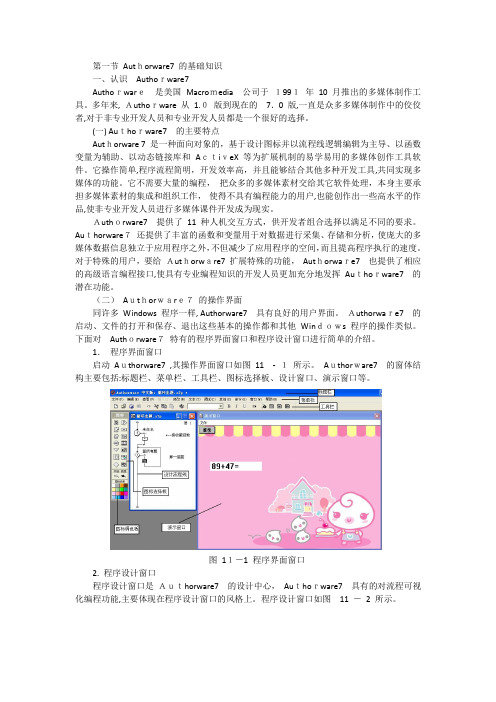
第一节Authorware7 的基础知识一、认识Authorware7Authorware是美国Macromedia公司于1991年10 月推出的多媒体制作工具。
多年来, Authorware 从1.0版到现在的7.0 版,一直是众多多媒体制作中的佼佼者,对于非专业开发人员和专业开发人员都是一个很好的选择。
(一) Authorware7的主要特点Authorware 7 是一种面向对象的,基于设计图标并以流程线逻辑编辑为主导、以函数变量为辅助、以动态链接库和ActiveX 等为扩展机制的易学易用的多媒体创作工具软件。
它操作简单,程序流程简明,开发效率高,并且能够结合其他多种开发工具,共同实现多媒体的功能。
它不需要大量的编程,把众多的多媒体素材交给其它软件处理,本身主要承担多媒体素材的集成和组织工作,使得不具有编程能力的用户,也能创作出一些高水平的作品,使非专业开发人员进行多媒体课件开发成为现实。
Authorware7提供了11 种人机交互方式,供开发者组合选择以满足不同的要求。
Authorware7还提供了丰富的函数和变量用于对数据进行采集、存储和分析,使庞大的多媒体数据信息独立于应用程序之外,不但减少了应用程序的空间,而且提高程序执行的速度。
对于特殊的用户,要给Authorware7 扩展特殊的功能,Authorware7也提供了相应的高级语言编程接口,使具有专业编程知识的开发人员更加充分地发挥Authorware7的潜在功能。
(二)Authorware7的操作界面同许多Windows 程序一样, Authorware7具有良好的用户界面。
Authorware7的启动、文件的打开和保存、退出这些基本的操作都和其他Windows 程序的操作类似。
下面对Authorware7特有的程序界面窗口和程序设计窗口进行简单的介绍。
1.程序界面窗口启动Authorware7 ,其操作界面窗口如图11- 1所示。
多媒体创作工具authorware使用教程

图6—2
绘图工具箱
2. 文本格式设定 (1). 字体设定。选中所要改变字体的文本. 选择 Text|Font|Other…命令,打开“Font”对话 框。选择要使用的字体。 (2). 字体大小设定。选中所要改变字体大 小的文本,选择 Text|Size|Other…命令,在弹 出的“Font Size”对话框中输入适当数值。 (3). 字体风格设定。在 Text|style子菜 单中,选择其中的命令可以设置文本为粗体、斜 体及给字体添加下划线和上下标。 (4). 对齐方式设定。选择Text|Alignment 子菜单,从中选择相应的命令可以设置文本的 对齐方式。
6.2.1 Authorware 6.0的主要功能特点
6.2.2 Authorware 6.0运行环境与安装
返回
6.2.1 Authorware 6.0的主要功能特点
Authorware是美国的Macromedia公司于1991 年10月推出的多媒体创作工具,它允许用户使用文 字、图片、动画、声音和视频等信息创作一个交互 式的应用程序。其版本经历了1.0、2.0、3.0、3.5、 4.0、5.0、5.5、6.0。Authorware 6是Macromedia 公司于2001年下半年推出的Authorware软件的最新 版。它采用所见即所得的设计界面和流程图式的设 计方式,不但使创作的程序逻辑性强,而且便于组 织管理,整个程序也显得更加紧凑。它使用流程线 及一些设计图标制作许多使用复杂的编程语言才能 完成的功能。其主要功能如下。
6.1.1 创作工具的主要功能及特点
6.1.2 创作工具的种类
6.1.3 多媒体创作工具的选择
返回
6.1.1 创作工具的主要功能及特点
根据应用目标和使用对象的不同,一般认 为,多媒体创作工具应有以下功能和特点: 1. 具有良好的,面向对象的编程环境 2. 具有较强的多媒体数据I/O能力 3. 动画处理能力 4. 超级连接能力 5. 应用程序的连接能力 6. 模块化和面向对象 7. 良好的界面,易学易用 返回
Authorware的操作
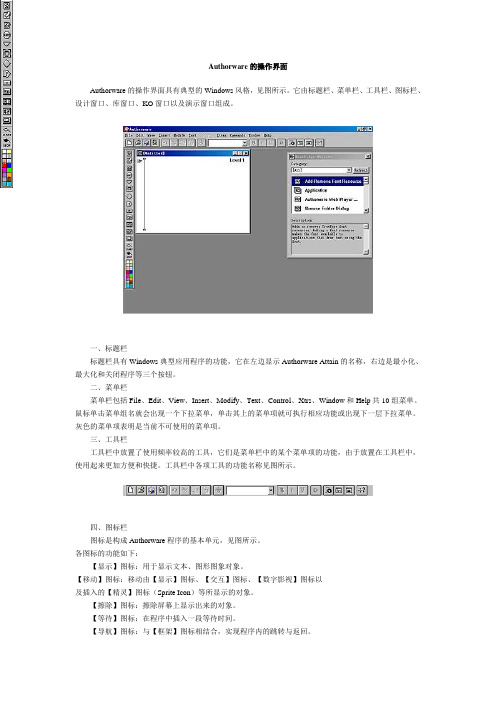
Authorware的操作界面Authorware的操作界面具有典型的Windows风格,见图所示。
它由标题栏、菜单栏、工具栏、图标栏、设计窗口、库窗口、KO窗口以及演示窗口组成。
一、标题栏标题栏具有Windows典型应用程序的功能,它在左边显示Authorware Attain的名称,右边是最小化、最大化和关闭程序等三个按钮。
二、菜单栏菜单栏包括File、Edit、View、Insert、Modify、Text、Control、Xtrs、Window和Help共10组菜单。
鼠标单击菜单组名就会出现一个下拉菜单,单击其上的菜单项就可执行相应功能或出现下一层下拉菜单。
灰色的菜单项表明是当前不可使用的菜单项。
三、工具栏工具栏中放置了使用频率较高的工具,它们是菜单栏中的某个菜单项的功能,由于放置在工具栏中,使用起来更加方便和快捷。
工具栏中各项工具的功能名称见图所示。
四、图标栏图标是构成Authorware程序的基本单元,见图所示。
各图标的功能如下:【显示】图标:用于显示文本、图形图象对象。
【移动】图标:移动由【显示】图标、【交互】图标、【数字影视】图标以及插入的【精灵】图标(Sprite Icon)等所显示的对象。
【擦除】图标:擦除屏幕上显示出来的对象。
【等待】图标:在程序中插入一段等待时间。
【导航】图标:与【框架】图标相结合,实现程序内的跳转与返回。
【框架】图标:提供在附属于它的页面间跳转的控制功能,并与【导航】图标相结合,实现程序内的跳转控制机制。
【决策】图标:提供逻辑判断和循环控制机制,实现对附着于它的各分支程序流程走向及其循环的控制功能。
【交互】图标:用于控制各种形式的交互,它与附着于它的图标共同构成交互程序结构。
【计算】图标:执行各种运算,这些运算可引用系统函数、系统变量、外部函数,也可引用自定义变量。
【集组】图标:可将一组相邻的图标置于【集组】图标中,实现程序设计的结构化。
【数字影视】图标:插放动画和视频。
Authorware 7.0基本教程
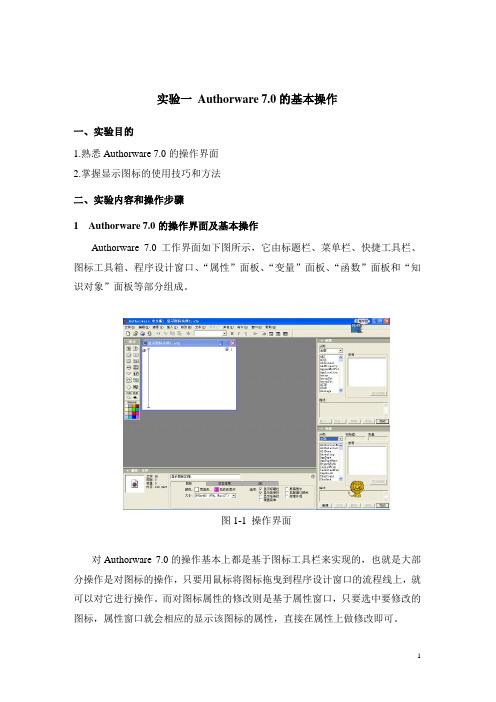
实验一Authorware 7.0的基本操作一、实验目的1.熟悉Authorware 7.0的操作界面2.掌握显示图标的使用技巧和方法二、实验内容和操作步骤1 Authorware 7.0的操作界面及基本操作Authorware 7.0工作界面如下图所示,它由标题栏、菜单栏、快捷工具栏、图标工具箱、程序设计窗口、“属性”面板、“变量”面板、“函数”面板和“知识对象”面板等部分组成。
图1-1 操作界面对Authorware 7.0的操作基本上都是基于图标工具栏来实现的,也就是大部分操作是对图标的操作,只要用鼠标将图标拖曳到程序设计窗口的流程线上,就可以对它进行操作。
而对图标属性的修改则是基于属性窗口,只要选中要修改的图标,属性窗口就会相应的显示该图标的属性,直接在属性上做修改即可。
程序调试有两种方法:一是使用开始标志旗和结束标志旗,二是使用控制面板。
使用开始标志旗和结束标志旗,可以把开始标志旗放在要调试的程序段的开始部分,将结束标志旗放在要调试程序段的结束部分,可以使程序从开始标志旗处运行程序,到结束标志旗处停止程序,从而分段调试程序。
使用控制面板,可以打开跟踪窗口查看程序运行情况、暂停程序的运行、跟踪调试程序等。
控制面板如下图图1-2 控制面板2. 显示图标的使用显示图标是Authorware 7.0 最基本的图标,是制作Authorware程序的基础,它的使用方法理论课上已介绍过,本次实验以两个程序为例请大家练习显示图标的操作。
3. 程序程序1 “农家小屋”程序,该程序运行后,屏幕显示一幅农家小屋图形,而且炊烟不断动态冒出如下图所示。
图1-3 “农家小屋”本程序中的所有图形是使用绘图工具箱绘制而成,炊烟不断动态冒出使用显示图标中间使用等待图标,并在流程线上使用计算图标实现程序循环。
绘图工具箱及整个程序流程图如下:图1-4绘图工具箱图1-5“农家小屋”流程示意图1.使用绘图工具箱绘制如“农家小屋”所示的房子图形;2.将烟圈分别放入“烟1”、“烟2”、“烟3”、“烟4”、“烟5”中,等待图标的设置相同如下图:图1-6等待图标属性设置图3.计算图标“回wait1”中输入“GoTo(IconID@"wait1")”。
计算机多媒体技术模块6多媒体创作软件Authorware的使用课件
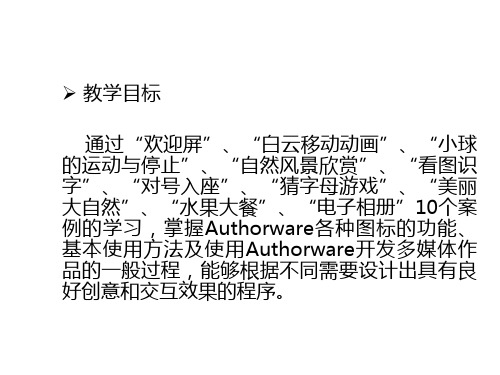
【重试限制】响应:限制用户与当前程序交互的尝试 次数,当达到规定次数的交互时,就会执行规定的分支。 常用它来制作测试题,当用户在规定次数内不能正确回 答出答案,就退出交互。
文件的保存 执行【文件】|【保存】命令,弹出“保存文件为” 对话框,选择文件的保存位置,给作品命名后,单击 【保存】按钮即可。
程序的发布 先执行【文件】|【发布】|【发布设置】命令进行打 包前的相关设置。然后执行【文件】|【发布】|【一键 发布】命令即可生成所需要的目标文件的形式。
3.图标的基本操作
【按钮】响应:可以在显示窗口创建按钮,并且用此 按钮可以与计算机进行交互。
【热区域】响应:可以在演示窗口创建一个不可见的 矩形区域,采用交互的方法,可以在区域内单击、双击或 者把鼠标指针放在区域内,程序就会沿该响应分支的流程 线执行,区域的大小和位置是可以根据需要在演示窗口中 任意调整的。
【热对象】响应:与【热区域】响应不同,该响应的 对象是一个实实在在的对象,对象可以是任意形状的, 这两种响应互为补充,大大提高了Authorware 7.0交互 的可靠性、准确性。
4. 显示图标
我们要演示的媒体内容:如文本信息、图形信 息等是不能直接绘制在主流程线上的,而是由 显示图标来实现它们的显示,显示图标是 Authorware 7.0中应用最广泛的图标。
(1)添加显示图标
拖动显示图标到流程线上,双击该显示图标, 则打开演示窗口,在该窗口内编辑要显示的内 容即可。
(2)显示图标属性(如下图所示)
➢ 教学目标
通过“欢迎屏”、“白云移动动画”、“小球 的运动与停止”、“自然风景欣赏”、“看图识 字”、“对号入座”、“猜字母游戏”、“美丽 大自然”、“水果大餐”、“电子相册”10个案 例的学习,掌握Authorware各种图标的功能、 基本使用方法及使用Authorware开发多媒体作 品的一般过程,能够根据不同需要设计出具有良 好创意和交互效果的程序。
Authorware 使用控制面板

Authorware 使用控制面板
当要调试的程序相当复杂或运行太快,以致于很难捕捉的时候,就可以使用【控制】面板来调试程序。
【控制】面板的主要作用是显示Authorware 在执行程序的过程中遇到的图标的相关信息。
在Authorware 中,执行【窗口】︱【控制面板】命令,打开【控制】面板。
然后,单击该面板中最右侧的【显示跟踪】
按钮,将会弹出一个跟踪窗口,如图9-2所示。
图9-2 【控制】面板
在【控制】面板中包括了12个功能键,其功能见表9-1。
开始运行
返回开始停止运行暂停运行继续运行或
跟踪窗口从标志旗开始执行初始化到标志旗处向后执行一步向前执行一步打开跟踪方式显示看不见的对象程序沿流程线来跟踪Authorware 作品时,将会遇到需要用户输入交互响应图标的情况。
此时该跟踪窗口会自动停下来,等候用户与程序的对话,然后从该处继续执行跟踪任务,如图9-3所示。
单击
跟踪窗口
图9-3 跟踪程序
跟踪窗口中的图标都使用了简称,其具体含义如表9-2所示。
表9-2 跟踪窗口中的图标简称
显示图标
移动图标
擦除图标
等待图标
导航图标
框架图标
决策图标
交互图标
计算图标
组图标
电影图标
声音图标
DVD
知识对象图标
GIF
Flash
QuickTime
ActiveX。
Authorware的操作界面(课堂PPT)
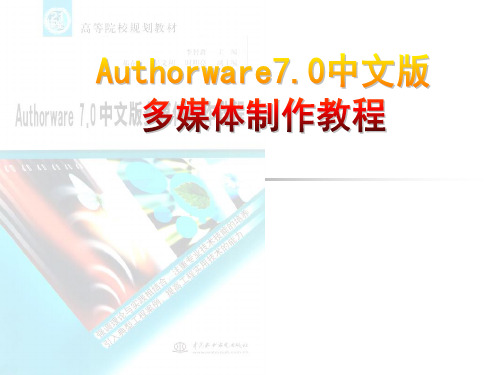
文本工具:用于创建文本对象。 直线工具:用于创建水平线、垂直
线和45°角方向的斜线。 斜线工具:绘制任意角度的斜线。 多边形工具:用于绘制连续的折线。
返回
36
Authorware7.0中文版媒体制作教程
1.6 绘图工具箱
模式面板 线型面板 色彩面板 填充面板
返回
37
Authorware7.0中文版多媒体制作教程
Authorware7.0中文版 多媒体制作教程
Authorware7.0中文版多媒体制作教程
Authorware是一种基于图标
(Icon)和流线(Line)的多媒体开发
工具。它把众多的多媒体素材交给其他
软件处理,本身则主要承担多媒体素材
的集成和组织工作。
Authorware操作简单,程序流程明
了,它易学易用,不需大量编程,使得
返回
34
Authorware7.0中文版多媒体制作教程
1.6 绘图工具箱
指针工具:用于选择图形和文本 对象,也可以移动和改变大小。
矩形工具:用于创建矩形和正方形。 椭圆工具:用于创建椭圆形和圆形。 圆角矩形工具:用于绘制圆角矩形
和圆角正方形。
返回
35
Authorware7.0中文版多媒体制作教程
返回
11
Authorware7.0中文版多媒体制作教程
1.1 Authorware 7.0的菜单栏
(7)“调试”菜单:主要作用是试运行 程序、跟踪并调试程序中的错误。
返回
12
Authorware7.0中文版多媒体制作教程
1.1 Authorware 7.0的菜单栏
(8)“其他”菜单:提供了一些高级的 控制功能,例如,链接和拼写的检查、 图标尺寸的大小以及声音文件的格式转 换等。
Authorware单选题模块化程序设计及其知识模块的应用

美 观统一 的 目的。
在于其是功能 的集合 ,而不是 设计 图标 的简单堆
砌 。开发人 员 可以将 一整 套交互作 用分 支结构 保存 到 一个 模块 中,即 自定义模 块 ,然 后在 以后 的程序 设 计过程 中多次 使用 [ 。 知识模块 就足 带有使用 向导 的模块 ,它提 供 了 几组 固定 的界 面 ,升 发人 员可 根据 其 中的参数 自行 进行设置, 并在其 向导程序 的向导下, 完成编程 , 制作
成多媒体课件。以下笔者结合所承手 的教改项 目介 日
随机运行分支,命名该图标为R n o l 。再拖几个 ad my
・ 文 受 集 美 大 学 校 教 改 项 目 “ 体 力 学 课 程 本 流 辅导CAI 设计 资助 ( 目编号:J 2) 项 0205 Y 群组 设计 图标 (a 图标 )至分支 图标右 侧命 名为题 Mp
单选 题 自定认 模块 的制 作步 骤 人至 如 : 卜 1 随 运 行 分 支 的应 用 . 在题 库 中随机 出题是 很重 要 的。要想保 证 出题 的不重复 性 ,就 要用  ̄A tow r 中决 策判 断设计 u hr ae
图标的随机运行分支 。见图l ,拖一个决策判断设
计 图标 到流 程 图 上 ,在 B nc 选 择 框 中选 择 : ra h “ ad m Y t n s dP h ” ,该 图标 功 能即为 Rn o l oU u e a t
块有任何联系n。 ] 模块提供 了一种非常有效的共享和重复利用程
序流程 的手段 ,开发 人 员可在模块 中永 久地保 存常 用 的流程 结构 ,并在 以后 的开发过 程 中使用 ,而不 必在程 序文件 间重 复制作 同一段流 程 。模 块 的本质
Authorware 什么是模块

Authorware 什么是模块
在上一节中已经介绍了Authorware中库文件的应用。
虽然库文件可以提高程序中资源的重用性,但其始终具有一定的局限性。
例如,只能存放【显示】图标、【交互】图标、【计算】图标、【声音】图标及【数字电影】图标等5种图标,只能存放单个图标,无法存放多个图标,也无法保持图标之间的逻辑或流程关系等。
基于库文件以上的局限性,人们开发出了比库更加强大的模块。
在程序设计过程中,当在程序线上创建了一段程序后,如果觉得这个程序中的某一段很有用,可以经常使用,或者在其他的程序中可能用到,此时就可以将它定义为模块。
从某种意义而言,模块是一种更强大的库。
与库相比,使用模块可以重复使用流程线上的某一段流程结构,存放多个设计图标和这些图标之间逻辑关系体系。
模块和库是Authorware中两种类似但又有一定区别的功能。
在创建存放各种媒体资源的文件时,往往使用库的功能。
而创建存放各种逻辑结构以及复杂的流程信息时,则必须使用模块功能。
虽然模块可以完全替代库的功能,但基于规范化、模块化开发应用程序的理念,在
存放各种媒体素材资源时通常使用库而不使用模块。
这样做的好处是使程序中各种
部件之间井然有序,提高程序的可读性。
- 1、下载文档前请自行甄别文档内容的完整性,平台不提供额外的编辑、内容补充、找答案等附加服务。
- 2、"仅部分预览"的文档,不可在线预览部分如存在完整性等问题,可反馈申请退款(可完整预览的文档不适用该条件!)。
- 3、如文档侵犯您的权益,请联系客服反馈,我们会尽快为您处理(人工客服工作时间:9:00-18:30)。
Authorware 使用模块
在之前的小节中已经介绍过如何建立一个自定义的模块。
在Authorware 中,用户可以将模块的文件保存在其软件安装目录下的“Knowledge Object ”目录下的任意子目录中,并通过【知识对象】面板中的下拉列表菜单进行查看和调用。
如果用户将模块的文件存放在了另外的位置,则需要将该模块文件复制到“Knowledge Object ”目录下的任意子目录中,或在该目录中创建模块文件的快捷方式。
然后,才可在
【知识对象】面板中查看和调用。
首先,在Authorware 中打开或建立应用程序,然后执行【窗口】|【面板】|【知识对象】命令,打开【知识对象】面板。
在弹出的面板【分类】下拉列表中选择相应的分类,并选择需要导入的模块,然后即可将其拖拽至应用程序的主流程线中,如图7-23所示。
图7-23 从【知识对象】面板中拖拽模块
通常在开发应用程序时,遇到以下几种情况后需要使用模块功能。
● 一个功能被多次或被多个作品使用时,对于这些重复的内容,可以建立一个独立的模块。
例如在制作选择题时,这样在以后进行同样工作时,就可以使用模块快速完成。
● 复杂的交互和分支。
在多媒体交互式教学软件中,出题测验是一个复杂的交互和分支结构相结合的过程,因此就可以将一个作品中的出题测验的交互和分支结构创建为一个模块,方便以后使用。
使用模块比使用库要占用更多的磁盘空间。
由于使用库中的图标,Authorware 在库
中的图标和编写的交互式程序之间建立了一种链接关系,因此能够大大节省磁盘空
间。
而使用模块,Authorware 要将该模块中保存的所有内容复制一份到编写的交互
应用程序中,因此要耗费大量的磁盘空间。
选择模块
拖拽模块。
